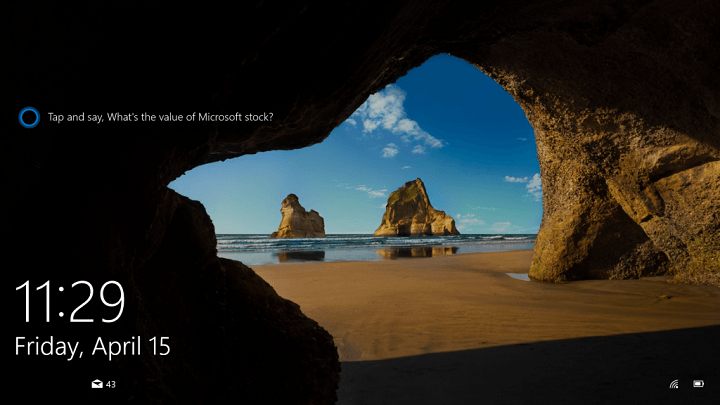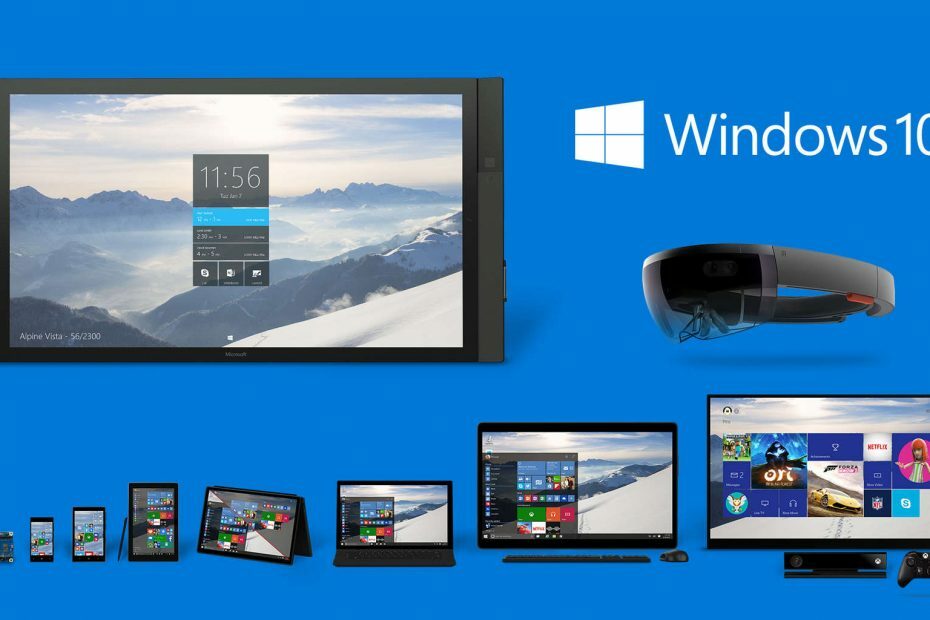- Cortana je navidezni asistent, ki vam pomaga učinkoviteje uporabljati Windows 10, vključno z vašimi možnostmi iskanja.
- Pomembno je, da veste, da obstaja nekaj alternativnih načinov uporabe vrstice za iskanje v sistemu Windows 10, tudi če je Cortana onemogočena.
- Da bi prihranili svoj čas, ga lahko na en način uporabite tako, da v iskalno dejanje dodate nekaj uporabnih filtrov kategorij.
- Ne oklevajte in poskusite z odličnim orodjem za upravljanje vidnosti za spreminjanje videza vrstice za iskanje v opravilni vrstici.

Ta programska oprema bo popravila pogoste napake računalnika, vas zaščitila pred izgubo datotek, zlonamerno programsko opremo, okvaro strojne opreme in optimizirala vaš računalnik za največjo zmogljivost. Zdaj odpravite težave z računalnikom in odstranite viruse v treh preprostih korakih:
- Prenesite orodje za popravilo računalnika Restoro ki je priložen patentiranim tehnologijam (patent na voljo tukaj).
- Kliknite Zaženite optično branje najti težave s sistemom Windows, ki bi lahko povzročale težave z računalnikom.
- Kliknite Popravi vse za odpravljanje težav, ki vplivajo na varnost in delovanje vašega računalnika
- Restoro je prenesel 0 bralci ta mesec.
Cortana predstavlja virtualnega asistenta in lahko priznamo, da je ena največjih prednosti, zaradi katere je Windows 10 tako kompetenten in priljubljen.
Vendar Cortana ni edini način za učinkovito uporabo iskalne vrstice. Tako vam Windows 10 po posodobitvi 2019 omogoča, da izvedete nekaj novih dejanj v zvezi s svojo lovsko polje.
Ta možnost je med delom izredno uporabna in dostop do nje na različne načine predstavlja prednost, ki vam bo prihranila čas.
Ta članek vam bo predstavil popoln vodnik glede nekaj možnosti, ki vam bodo enostavno pomagale pri uporabi Windows 10 iskalna vrstica brez Cortane, zato jo preberite z zanimanjem.
Kako lahko uporabljam vrstico za iskanje Windows 10 brez Cortane?
1. Uporabite tipko Windows
- Odprite Meni Start s pritiskom na Windows na tipkovnici, vendar ne kliknite nobene druge ikone ali naslova.
- Začnite vnašati na tipkovnici ime datoteke, ki jo iščete.
- Windows 10 vam bo prikazal vrsto ujemanj.
2. Uporabite iskanje po kategorijah
- Kliknite iskalno vrstico.
- Na vrhu menija za iskanje boste opazili več kategorij.
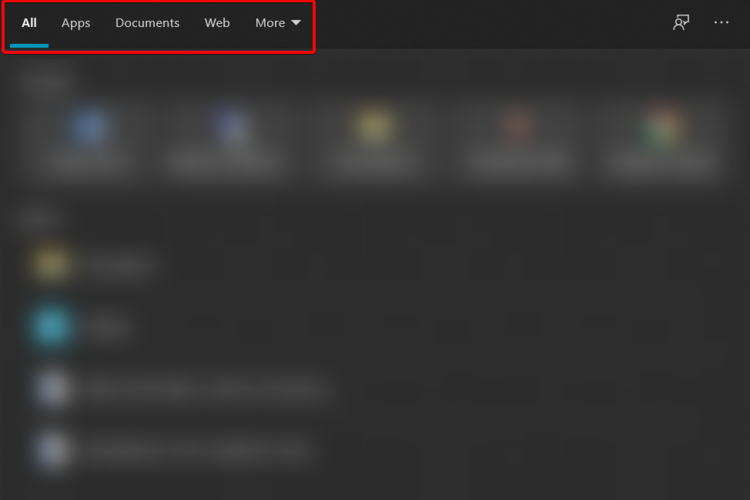
- Vnesite ključno besedo in kliknite kategorijo, da filtrirate rezultate.
3. Uporabite mapo File Explorer
- Odprto File Explorer.
- Pomaknite se do mape, v kateri želite poiskati datoteko.
- V zgornji desni kot okna vnesite nekaj znakov, ki ustrezajo vašemu predmetu, in pritisnite Enter.
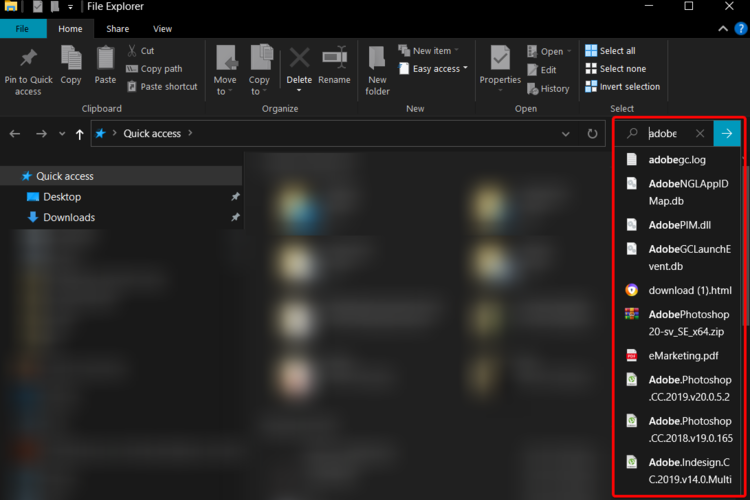
- Na spodnjem priporočljivem seznamu kliknite svoj pravi rezultat.
Če File Explorer ne deluje pravilno - se ne more pogosto odpreti, naložiti ali preprosto zrušiti, zgornjega postopka ne morete dokončati. To vodnik za odpravljanje težav z File Explorerjem je tisto, kar iščete.
4. Upravljanje vidnosti vrstice za iskanje
- Z desno miškino tipko kliknite opravilno vrstico.
- pritisni na Iskanje.
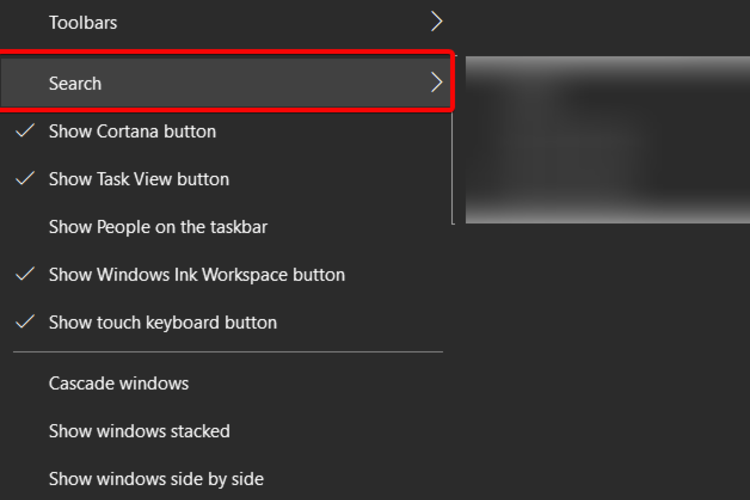
- S klikom nanjo izberite želeno možnost.
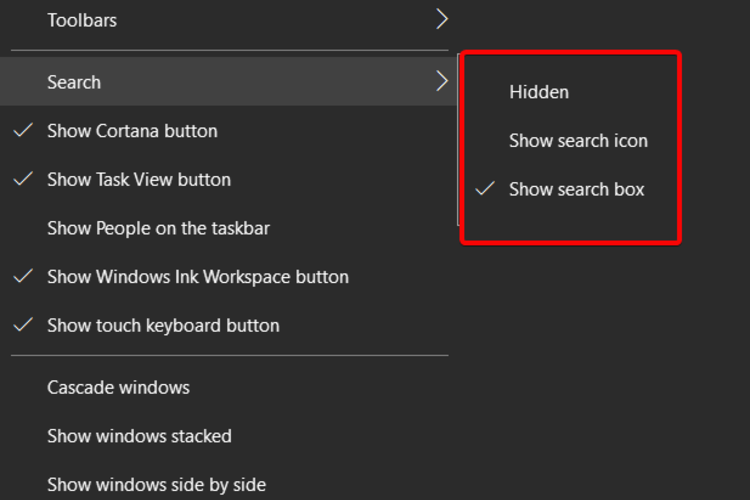
- Konfiguracija bo spremenjena v levi opravilni vrstici poleg ikone sistema Windows.
5. Odpravite težave z vrstico za iskanje
- Pritisnite Windows + Itipke odpreti Nastavitve okno.
- Kliknite na Oddelek za posodobitve in varnost.

- Izberite Odpravljanje težav in pojdi na Dodatni odpravljalci težav.

-
V Dodatni odpravljalci težav okno, pod Poiščite in odpravite druge težave,izberite Iskanje in indeksiranje.
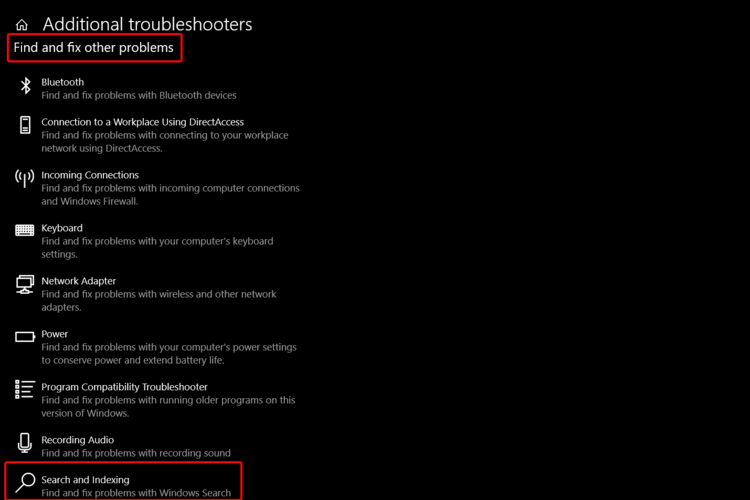
- Kliknite na Zaženite orodje za odpravljanje težav in izberite težavo z iskalnim poljem.

6. Ponastavite iskanje v sistemu Windows
- Pritisnite Windows + I tipke, da se odprejo Nastavitve.
- Kliknite na Posodobitve in varnost.

- Na levi strani kliknite Posodobitev sistema Windows in nato na Preveri za posodobitve .

- Namestite vse razpoložljive posodobitve.
- Znova zaženite računalnik če posodobitve to zahtevajo.
Kot lahko vidite, lahko po spremembi Cortane in sistema Windows 2019 izvedete nekaj novih dejanj pri upravljanju iskalne vrstice.
To je bil naš vodnik glede uporabe iskalne vrstice Windows 10 brez Cortane. Upamo, da bo vsaj ena od omenjenih rešitev ustrezala vašim potrebam.
Če pa se imate za strastnika Cortane, jo lahko uporabite kadar koli potrebujete. Če med izvajanjem naletite na kakršne koli težave, si to lahko vedno ogledate priročnik za reševanje Cortane ne deluje.
Ne oklevajte in nam sporočite, katera od zgornjih rešitev vam ustreza. V zvezi s tem lahko uporabite področje za komentarje.
 Še vedno imate težave?Popravite jih s tem orodjem:
Še vedno imate težave?Popravite jih s tem orodjem:
- Prenesite to orodje za popravilo računalnika ocenjeno z odlično na TrustPilot.com (prenos se začne na tej strani).
- Kliknite Zaženite optično branje najti težave s sistemom Windows, ki bi lahko povzročale težave z računalnikom.
- Kliknite Popravi vse odpraviti težave s patentiranimi tehnologijami (Ekskluzivni popust za naše bralce).
Restoro je prenesel 0 bralci ta mesec.